Überall senden - Einfaches Senden großer Dateien über das Internet oder zwischen Windows, Android, IOS, Mac OS und Linux -Geräten

- 2621
- 797
- Dr. Marlen Steinkamp
Wenn Sie jemandem eine große Datei über das Internet senden oder die Datei schnell zwischen Ihren beiden Geräten übertragen hatten, gibt es eine Vielzahl von Möglichkeiten, wie der Artikel bereits auf der Website veröffentlicht wurde, wie große Dateien im Internet gesendet werden sollen. Eine der bequemsten Methoden ist der kostenlose Send Anywhere Service.
In dieser Überprüfung, wie Sie überall auf Geräten mit unterschiedlichen Betriebssystemen gesendet werden können, über die Methoden zum Senden großer Dateien, die vom Dienst angeboten werden, und zusätzliche Informationen, die möglicherweise nützlich sein können.
- Verwenden der Dateiübertragung mit der Übertragung von Anywhere
- Senden und Empfangen senden Anywhere -Dateien, ohne eine Anwendung zu installieren
Senden Sie eine Dateiübertragung an der Datei an der Datei
Die Anwendung von Send Anywhere ist kostenlos für alle gemeinsamen Betriebssysteme verfügbar - Windows, Mac OS, Linux, Android und iOS. Es gibt auch einige zusätzliche Optionen, beispielsweise Plugin für Outlook. Sie finden die Bewerbung in den offiziellen Android- und iOS-Stores oder auf der offiziellen Website https: // send-anywhere.Com/Dateitransfer
Nach der Installation der Anwendung auf dem erforderlichen Gerät können Sie sofort damit beginnen, Dateien zu übertragen. Ohne Registrierung wird ein solches Programm und der anschließende Eingang der Datei wie folgt aussehen (in diesem Fall gibt es keine Einschränkungen für die Dateigröße):
- Starten Sie senden überall auf dem Gerät, aus dem die Datei übertragen wird. Im Bild unten - dies ist das Android -Gerät. Wählen Sie auf der Registerkarte "Senden" (lange Aufbewahrung im Fall von Android) Dateien aus, die gesendet werden müssen. Achten Sie auf die Registerkarten der Kategorien oben im Anwendungsfenster. Wenn die gesendete Datei nicht für Fotos, Video, Audio und Anwendungen gilt, scrollen Sie zum Ende "Dateien", um eine Datei auszuwählen. Auf dem Computer reicht es aus, um entweder die Dateien in den Abschnitt "Senden" (Senden) zu ziehen oder auf die Schaltfläche "Plus" zu klicken und Dateien zum Senden der gewünschten Ordner auszuwählen.

- Klicken Sie nach der Auswahl der Datei auf "Senden" klicken. Der Code von 6 Ziffern und ein QR -Code, der 10 Minuten lang wirkt.
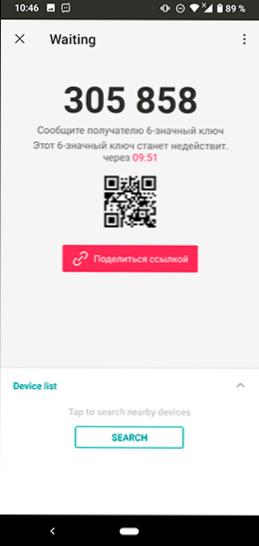
- Auf einem anderen Gerät: Wenn dieses mobile Gerät, öffnen Sie den Abschnitt "GET" in der Anwendung und geben Sie den Code ein (oder, wenn Sie in der Nähe sind, den QR -Code entfernen). Code im Abschnitt "Aufnahme) (GET).

- Die Dateiliste wird für den Quittung angezeigt (Sie können nicht alles auswählen) und bleibt nur zum Drücken der Schaltfläche "Download" (Download "(Download), um die Datei zu erhalten.
- Um die Funktion "Link Share Link Share" zu verwenden (bei der Verwendung wird die Datei in den Server Senden überall geladen und 48 Stunden werden gespeichert, die Einschränkung in der kostenlosen Version beträgt 10 GB), müssen Sie vorabverordnet und eingeben ihr Konto. Sie können dies im Abschnitt "My Link" der mobilen Anwendung und des Programms auf einem PC oder Laptop tun.
Wenn die in den Schritten 1-4 beschriebene Methode verwendet wird, erfolgt die Übertragung ohne Speicher auf dem Server Anywhere Anywhere und zwischen den Geräten im Internet.
Bitte beachten Sie: In der Version von Anywhere Anywhere for Android auf dem Hauptbildschirm „Senden“ befindet sich oben ein Schalter. Wenn Sie ihn einschalten, kann das Senden entlang des WI -FI direkt zwischen dem nächsten Gerät mit Unterstützung für die Unterstützung für den nächsten Gerät durchgeführt werden Diese Art der Übertragung. Es kann schneller sein und erfordert keinen Zugriff auf das Internet, aber es kann auf Geräten nicht funktionieren.
Senden und Empfangen von Dateien so, dass sie irgendwo ohne Installation einer Anwendung gesendet werden
Die Hauptseite der Website senden überall https: // send-anywhere.Mit Com/ können Sie Dateien senden und empfangen, ohne ein Programm auf einem Computer oder einer Anwendung an ein mobiles Gerät zu installieren, dh online in einem Browser. Dies kann nützlich sein, wenn eine Person, die Sie eine Datei senden.
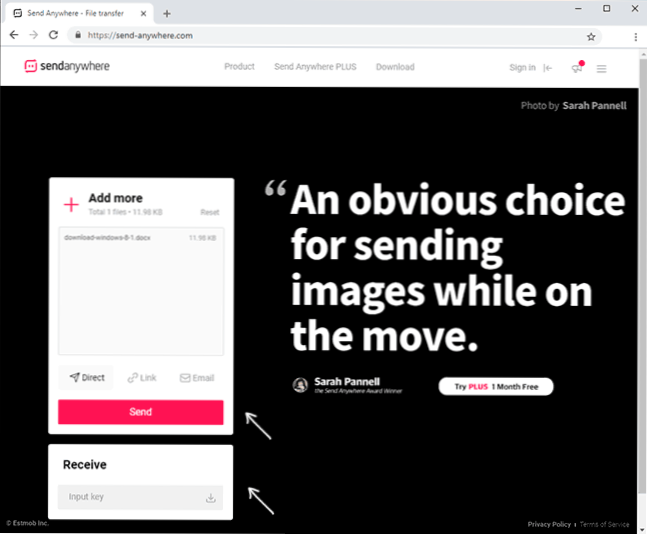
Beachten Sie, dass das Panel zum Senden und Empfangen von Dateien nicht in der mobilen Version der offiziellen Site angezeigt wird. Wenn Sie jedoch im mobilen Browser die Version für den PC ausführen können (z. B. kann dies im Google Chrome erfolgen und iPhone -Menü), es wird angezeigt und funktioniert.
- « Kali Linux -Grafikschnittstelle für Windows 10 WSL2 (Windows -Subsystem für Linux)
- So deaktivieren Sie die Verzögerung, bevor Sie Programme im Autoladen am Eingang zu Windows 10 beginnen »

